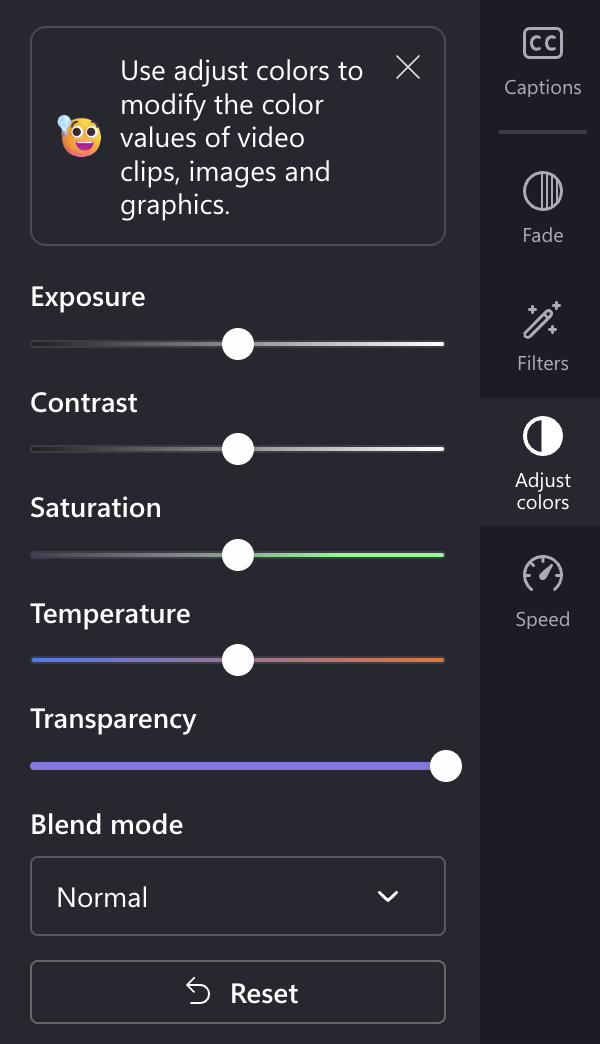Piezīme.: Ekrānuzņēmumi šajā rakstā ir no Clipchamp personiskās versijas. Šie paši principi attiecas uz Clipchamp darba kontiem, un minētie īpašie efekti ir pieejami abās Clipchamp versijās.
Clipchamp piedāvā dažādus vizuālos efektus, kurus varat lietot videoklipiem un attēliem savā projektā, izmantojot bezmaksas un maksas konta grupas.
Varat arī palēnināt darbu, paātrināt, apgriezt, apvērst vai pagriezt klipus. Varat mainīt multivides krāsu vai kontrastu un lietot filtrus, lai izveidotu efektus, piemēram, troksni, dūmu, aizmiglošanu, lēnu tālummaiņu vai zaļu ekrānu.
Pastāv arī izgaistšanas un izgaistšanas efekti, kurus varat pievienot video sākumā un beigās vai izmantot kā pāreju starp videoklipiem.
Lai lietotu skaņas efektus, varat pievienot savus audio failus vai zīmēt no mūsu plašas audio akciju bibliotēkas. Tajā ir iekļauti bezmaksas skaņas efekti, kas ir pieejami visos kontos, un Premium akciju līdzekļi, kas ir Clipchamp maksas Premium plāna līdzeklis.
Efektu pievienošana
Tiek rādītas tālāk norādītās darbības videoklipiem. Attēliem un audio ierakstiem tie ir vienādi vai ļoti līdzīgi.
Multivides failu pievienošana rediģēšanas projektam
Lai sāktu, izveidojiet jaunu projektu, importējiet vai pievienojiet savus video failus cilnē Multivide un pēc tam velciet un nometiet tos laika grafikā.
Select an effect to apply
Atlasiet multivides vienumu laika grafikā, lai tas būtu iezīmēts. Pieejamie efekti tiks parādīti sānjoslās pa kreisi un pa labi. Noklikšķiniet uz katras opcijas, lai skatītu pieejamās opcijas, un izvēlieties kādu no dažādiem tipiem. Klipam varat lietot vairākus efektus.
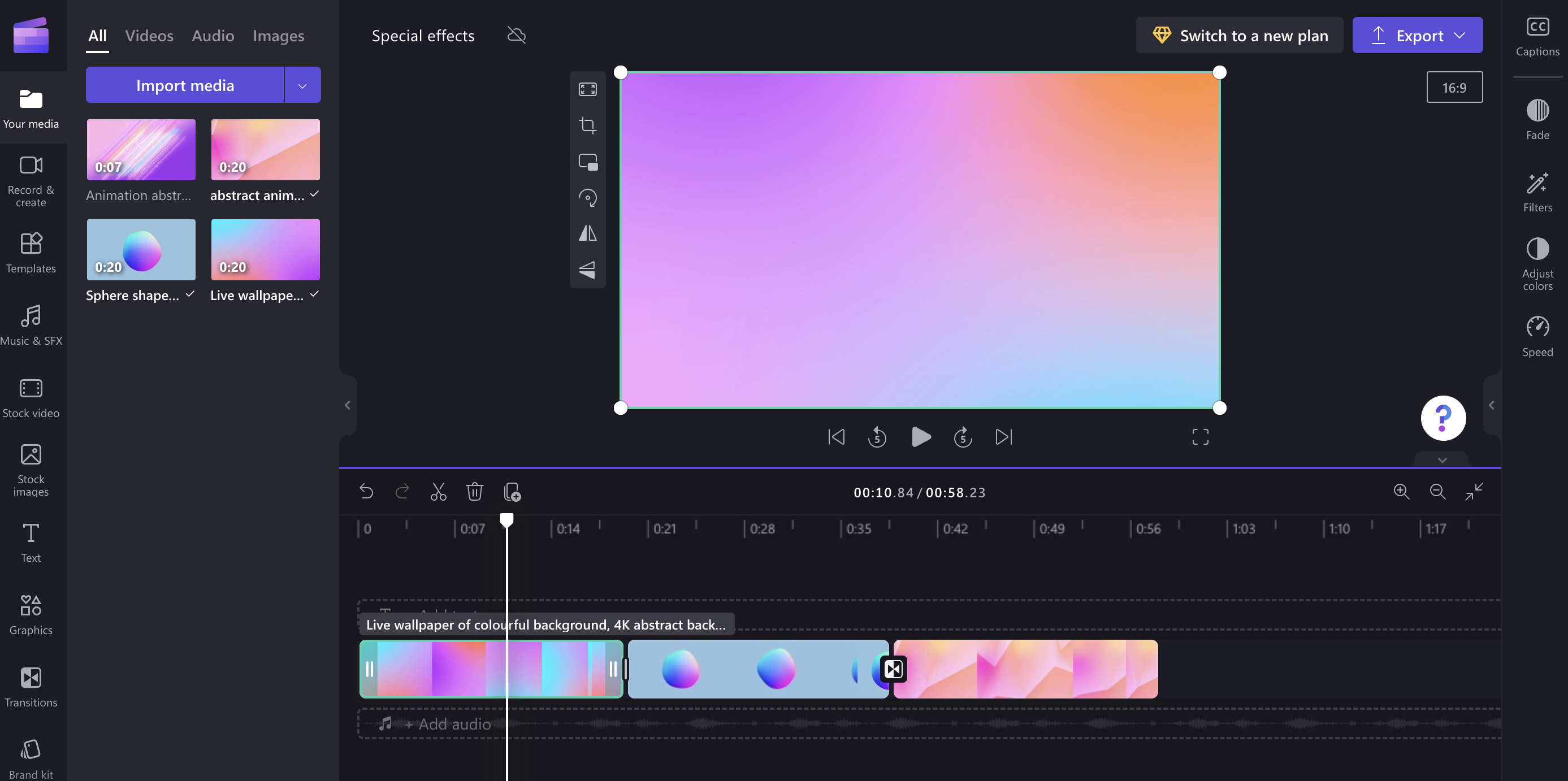
Video pievienojamo efektu piemēri
Tālāk sniegts īss pārskats par dažiem efektu paraugiem. Izmantojiet saites katrā sadaļā, lai uzzinātu vairāk.
Lēna kustība
Varat palēnināt vai paātrināt video atskaņošanu.
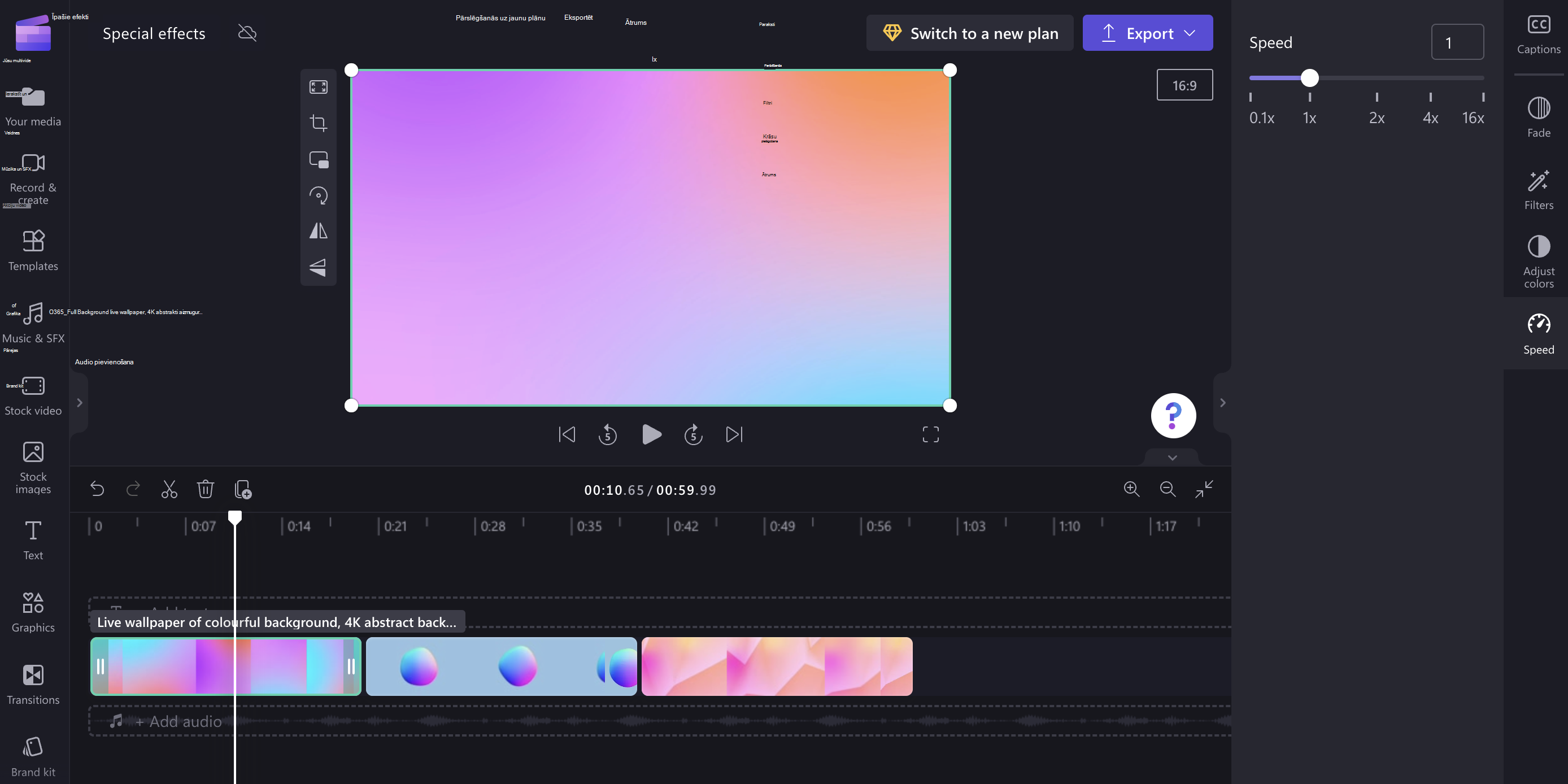
Filtri
Varat pievienot filtru, lai mainītu video izskatu, piemēram, lai video padarītu melnu & baltu vai vairāk iekrāsotu, vai pievienotu troksni, ar dūgu, aizmiglošanu, lēnu tālummaiņu vai zaļu ekrāna efektu.
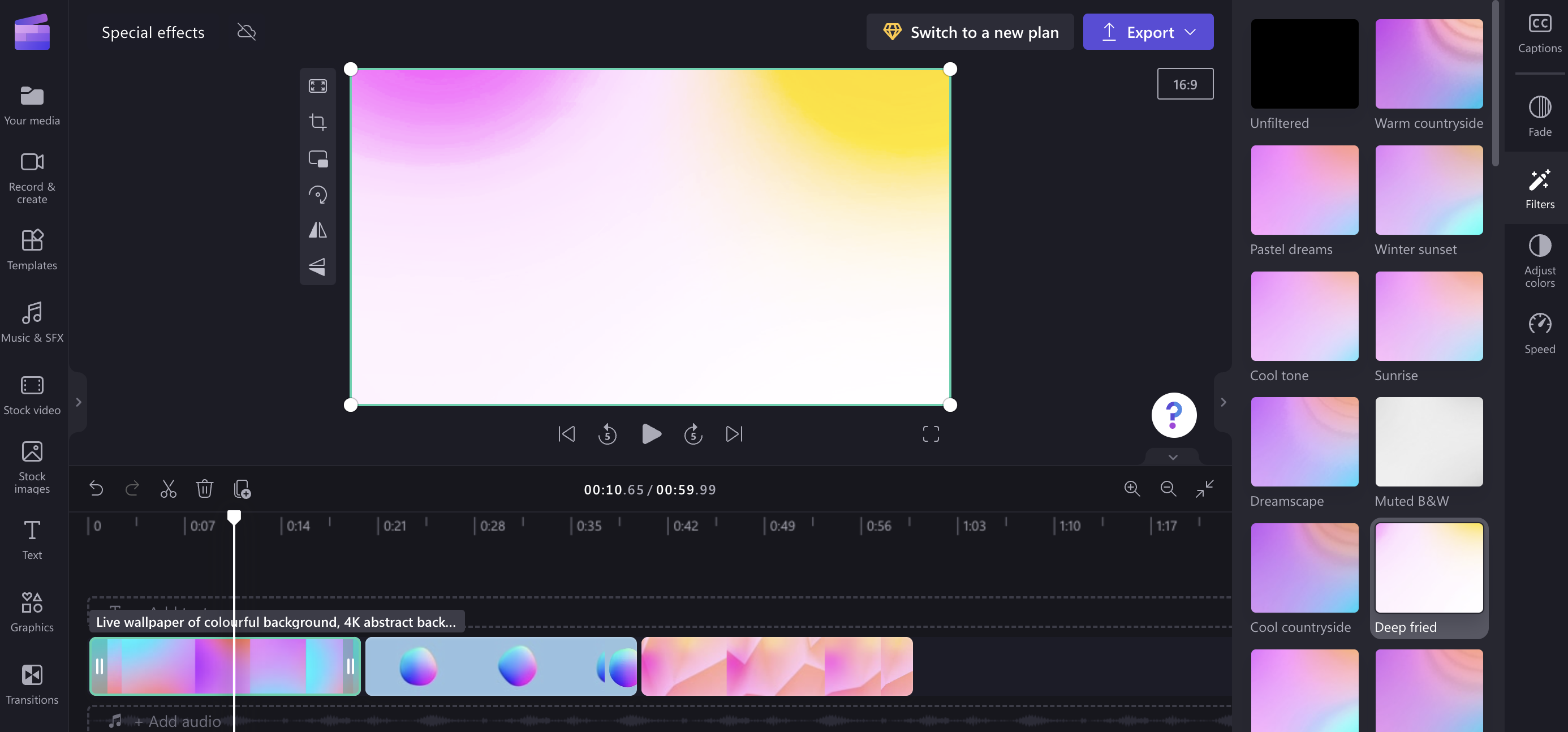
Krāsu pielāgošana
Apvēršana un pagriežšana
Varat vertikāli vai horizontāli apvērst videoklipa novietojumu (piemēram, spoguļot klipu) vai pagriezt par 90 vai 180 grādiem.
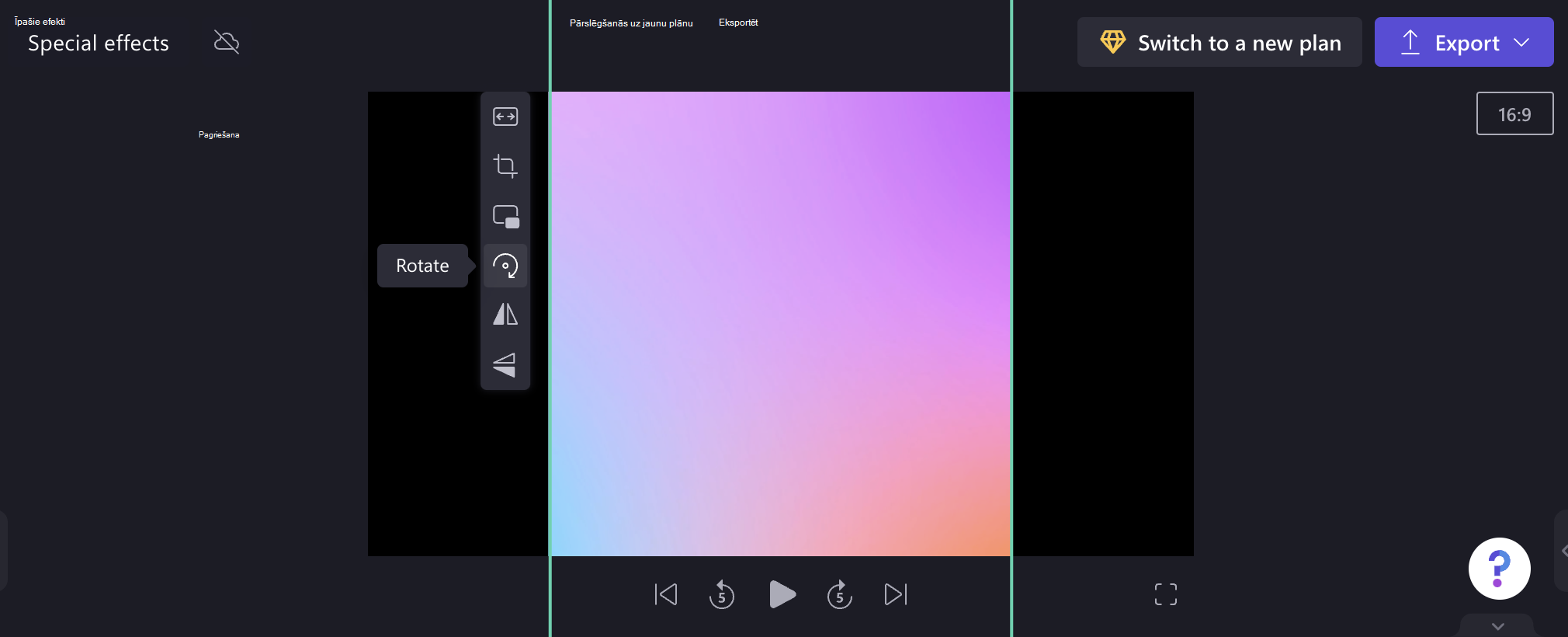
Pārejas
Varat izgaist un izgaist no klipiem, kā arī pievienot pārejas starp vienumiem rediģēšanas laika grafikā.
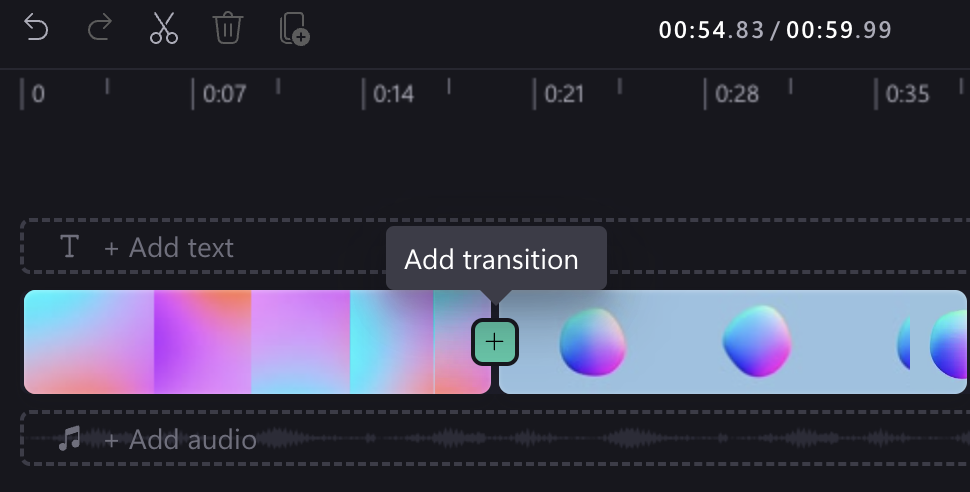
Pēc pārejas pievienošanas varat pielāgot pārejas ilgumu un mainīt pārejas efekta tipu panelī redaktora labajā pusē.